
Prema zadanom, kada unesete podatke u Excel, a zatim pritisnete "Enter", Excel će pomaknuti okvir za odabir jednu ćeliju prema dolje. Međutim, što ako želite umjesto toga unijeti podatke s lijeva na desno?
Pokazat ćemo vam jednostavnu postavku u Excelu koju možete promijeniti i koja će riješiti vaš problem.
Da biste promijenili smjer izbora se kreće kad pritisnete "Enter", kliknite karticu "File".

Na pozadini zaslona kliknite "Opcije" na popisu stavki s lijeve strane.

Prikazuje se dijaloški okvir "Opcije Excela". Kliknite "Napredno" na popisu stavki s lijeve strane.

U odjeljku "Opcije uređivanja" provjeriteNakon pritiska na Enter odabire se potvrdni okvir "Pomakni odabir". Zatim odaberite opciju s padajućeg popisa "Smjer". Na primjer, odabrali smo "Ispravno" da bi odabir prešao iz stupca "Cijena (dolari)" u stupac "Cijena (eura)" u cjeniku prikazanom na početku ovog članka.

Kliknite "U redu" da biste prihvatili promjenu i zatvorite dijaloški okvir "Mogućnosti Excela".
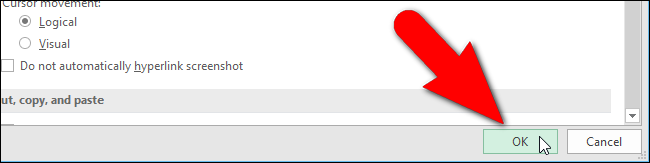
Ako ne želite da se izbor mijenja kadapritisnete "Enter", isključite (poništite) potvrdni okvir "Nakon pritiska Enter, pomakni izbor". Trenutno odabrana ćelija ostat će odabrana kad pritisnete "Enter".








